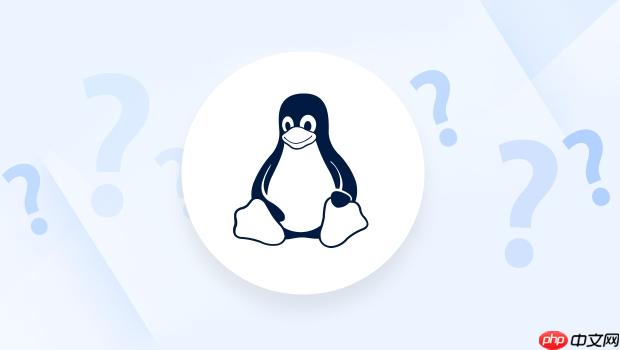
ssh密钥认证是linux上远程登录的一种核心安全机制,它通过一对非对称密钥(公钥和私钥)来验证用户身份,避免了传统密码认证的诸多弱点。简单来说,就是用一把只有你自己有的“钥匙”去开一把放在服务器上的“锁”,比每次输密码安全多了,而且更方便。

解决方案
要实现安全的SSH密钥认证,流程其实挺直观的,但每个步骤的细节都值得注意。
-
生成SSH密钥对: 在你的本地机器上(客户端),打开终端,运行命令:
ssh-keygen -t ed25519 -b 4096 -C "your_email@example.com"
或者如果你更偏好RSA(虽然Ed25519更推荐):
ssh-keygen -t rsa -b 4096 -C "your_email@example.com"
系统会提示你选择保存密钥的路径(通常默认是
~/.ssh/id_ed25519
或
~/.ssh/id_rsa
),并设置一个密码短语(passphrase)。这个密码短语非常重要,它会加密你的私钥,即使私钥文件泄露,没有密码短语也无法使用。我个人强烈建议每次都设置一个强密码短语,这是保护私钥的最后一道防线。
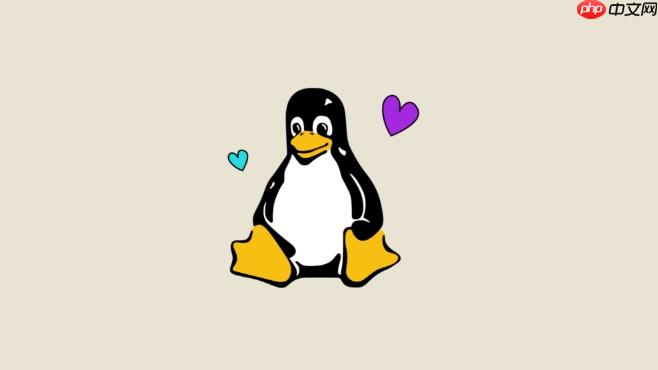
-
将公钥复制到远程服务器: 这是最关键的一步。你需要将刚刚生成的公钥(文件名为
id_ed25519.pub
或
id_rsa.pub
)复制到目标Linux服务器的用户主目录下的
.ssh/authorized_keys
文件中。
-
推荐方式(最简单且安全): 使用
ssh-copy-id
命令。
ssh-copy-id user@remote_host
这个命令会自动处理公钥的复制和目标服务器上
~/.ssh
目录及
authorized_keys
文件的权限设置,非常省心。它会提示你输入远程用户的密码。
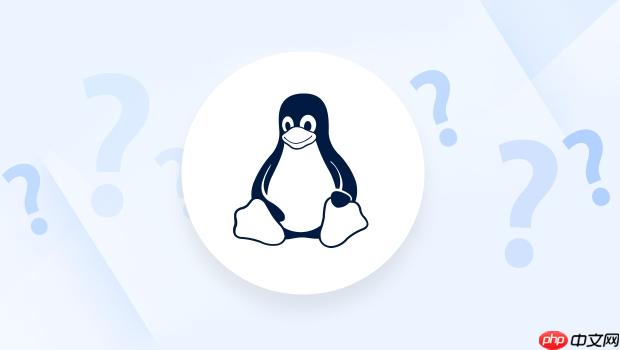
-
手动方式(当ssh-copy-id不可用时): 首先,确保远程服务器上存在
~/.ssh
目录,如果没有,创建它:
ssh user@remote_host "mkdir -p ~/.ssh"
然后,将本地公钥内容复制到远程服务器的
authorized_keys
文件中:
cat ~/.ssh/id_ed25519.pub | ssh user@remote_host "cat >> ~/.ssh/authorized_keys"
接着,设置正确的权限,这至关重要:
ssh user@remote_host "chmod 700 ~/.ssh"
ssh user@remote_host "chmod 600 ~/.ssh/authorized_keys"
如果权限设置不当,SSH服务器会出于安全考虑拒绝使用密钥认证。我踩过不少次这个坑,权限不对是导致密钥认证失败最常见的原因之一。
-
-
禁用远程服务器上的密码认证(可选但强烈推荐): 为了进一步提升安全性,你应该在远程服务器上禁用密码认证,强制只使用密钥认证。 编辑SSH服务器的配置文件
/etc/ssh/sshd_config
:
sudo nano /etc/ssh/sshd_config
找到以下几行,并确保它们被设置成:
PubkeyAuthentication yes
(通常默认就是yes)
PasswordAuthentication no
ChallengeResponseAuthentication no
UsePAM no
(如果你不使用PAM进行认证) 修改后,保存文件并重启SSH服务:
sudo systemctl restart sshd
(或
sudo service sshd restart
)
-
客户端配置(可选): 为了方便管理多个服务器或使用非默认私钥,你可以在本地
~/.ssh/config
文件中创建别名:
Host my_server HostName your_remote_host_ip_or_domain User your_username IdentityFile ~/.ssh/id_ed25519 Port 22 # 如果端口不是22
这样,你就可以直接使用
ssh my_server
来连接了。
为什么SSH密钥认证比密码更安全?
在我看来,SSH密钥认证之所以能够取代传统密码成为远程登录的首选,其安全性优势是压倒性的。
首先,它基于非对称加密原理。你生成一对密钥:一个公钥可以随意分发,一个私钥则必须严格保密。认证时,服务器用你的公钥加密一个挑战信息,只有拥有对应私钥的客户端才能解密并响应。这和密码认证完全不同,密码是明文或哈希值在网络上传输(尽管SSH会加密传输通道,但密码本身仍然是可猜测的),而密钥认证过程中,私钥本身从不离开你的本地机器,这从根本上杜绝了私钥在传输过程中被窃取的风险。
其次,密钥的复杂度和长度远超人类能记忆的密码。一个4096位的RSA密钥或者Ed25519密钥,其随机性之高,意味着暴力破解几乎是不可能完成的任务。相比之下,即使是“强密码”,也可能被字典攻击或彩虹表攻击攻破,尤其是在面对算力不断提升的今天。我看到过太多因为密码弱或复用而被攻破的案例,但因为SSH密钥本身被暴力破解而导致的安全事件,几乎闻所未闻。
再者,密钥认证提供了更好的自动化能力。你可以将私钥加载到
ssh-agent
中,配合密码短语,实现无需重复输入密码的无缝连接,这对于脚本自动化部署、持续集成/持续交付(CI/CD)流程来说是不可或缺的。同时,它也降低了因人工输入密码可能带来的错误或泄露风险。
最后,密钥认证能够有效抵御钓鱼攻击。当攻击者试图通过伪造的登录页面骗取你的密码时,你可能会不慎输入。但对于密钥认证,攻击者无法通过一个简单的网页来获取你的私钥,因为私钥只存在于你的本地文件系统,且通常受密码短语保护。这使得钓鱼攻击的成功率大大降低。
如何妥善保管你的SSH私钥?
妥善保管SSH私钥,这在我看来,是整个SSH安全体系中与生成密钥同等重要的一环。私钥一旦泄露,其后果可能比密码泄露还要严重,因为私钥通常能提供对服务器的完全访问权限,而无需任何额外的密码。
最核心的防护措施,就是为你的私钥设置一个强密码短语。我见过太多人为了方便,生成密钥时不设密码短语。这简直是给自己埋雷!想象一下,如果你的笔记本电脑丢失或被盗,而你的私钥没有密码短语保护,任何人拿到你的硬盘,就能直接用你的私钥登录你所有的服务器。有了密码短语,即使私钥文件被复制走,没有这个密码短语,它也只是一堆加密的数据,无法直接使用。虽然每次连接都要输入密码短语可能有点烦,但你可以利用
ssh-agent
来管理,一次输入,多次使用,非常方便。
其次是文件权限。这是Linux系统安全的基础,也是SSH私钥保护的基石。你的私钥文件(如
~/.ssh/id_ed25519
)必须只有你自己有读写权限,其他任何用户都不能有任何权限。通常,这意味着权限应该是
chmod 600 ~/.ssh/id_ed25519
。如果权限设置得过于开放(例如
644
或
777
),SSH客户端会直接拒绝使用这个私钥,因为它认为这不安全。这是我个人在日常使用中,最常遇到但也最容易被忽视的问题点。
再来是备份策略。私钥是唯一的身份凭证,如果丢失,你将无法登录依赖该私钥的服务器。所以,务必对其进行加密备份,并存储在安全、离线的位置,比如加密的U盘、云存储(确保是加密的)。但切记,备份的私钥必须是加密的,并且备份介质本身也要安全。
最后,永远不要分享你的私钥。这听起来是常识,但总有人为了图方便,将私钥文件直接发送给同事或朋友。正确的做法是,如果需要共享访问,应该为每个人生成独立的密钥对,并将各自的公钥添加到服务器上。如果私钥不幸泄露,你需要立即将其从所有服务器的
authorized_keys
文件中移除,并生成新的密钥对。
当SSH密钥认证遇到问题时,如何排查?
SSH密钥认证虽然安全高效,但在实际操作中也难免遇到各种问题。我处理过不少这类故障,总结下来,排查思路通常围绕几个核心点展开。
最直接有效的方法是使用详细模式连接:
ssh -v user@remote_host
这个命令会输出大量的调试信息,详细展示SSH客户端和服务器之间的认证过程。很多时候,错误信息会直接告诉你问题出在哪里,比如“Permissions too open”或者“Agent admitted failure to sign using the key”。
检查服务器端的日志是另一个关键步骤。在大多数Linux系统上,SSH认证的日志记录在
/var/log/auth.log
journalctl -u sshd
(centos/RHEL 7+)查看。当客户端尝试连接失败时,服务器端的日志会记录下拒绝的原因,例如“Authentication refused: bad ownership or modes for Directory /home/user/.ssh”或者“No more authentication methods available”。这比客户端的错误信息通常更具体。
权限问题是导致密钥认证失败的“头号杀手”。我个人在这上面栽过无数次跟头。请务必检查以下权限:
- 服务器端用户主目录的权限:
~
目录的权限不能过于开放,通常是
755
或
700
。
- 服务器端
~/.ssh
目录的权限:
必须是700
。
- 服务器端
~/.ssh/authorized_keys
文件的权限:
必须是600
。
- 客户端
~/.ssh
目录的权限:
通常是700
。
- 客户端私钥文件(如
~/.ssh/id_rsa
)的权限:
必须是600
。 你可以使用
ls -ld ~/.ssh
和
ls -l ~/.ssh/authorized_keys
来检查。
公钥是否正确复制也是常见问题。确认你复制到服务器
authorized_keys
文件中的公钥内容是完整且正确的,没有多余的空格或换行符。有时候,手动复制粘贴时会不小心引入这些问题。
SSH代理(ssh-agent)的问题。如果你使用了密码短语保护私钥,但
ssh-agent
没有运行,或者私钥没有被添加到代理中,那么每次连接都会要求输入密码短语,甚至可能因为没有加载私钥而认证失败。你可以通过
ssh-add -l
来查看当前
ssh-agent
中加载了哪些密钥。如果没有,使用
ssh-add ~/.ssh/id_ed25519
来添加。
服务器端SSH配置(sshd_config)。确保
/etc/ssh/sshd_config
中
PubkeyAuthentication yes
没有被注释掉,并且没有其他配置项(如
AuthorizedKeysFile
)指向了错误的路径。修改后记得重启SSH服务。
防火墙或SELinux/AppArmor。偶尔,防火墙规则(无论是客户端还是服务器端)可能会阻止SSH连接。检查
ufw status
或
firewall-cmd --list-all
。另外,SELinux或AppArmor的安全策略也可能阻止SSH服务访问
authorized_keys
文件,但这相对少见,通常在日志中会有明确提示。
遇到问题时,保持冷静,一步步排查,大多数问题都能迎刃而解。


















